기본적인 자바설치 과정만을 알려드립니다.
먼저 팩 버전별 요구하는 자바 버전이 다르다는것을 인지하고 넘어가야 합니다.
기존에 다른 버전의 자바를 사용하셨더라도 다시 제거하고 필요한 자바 버전을 새로 설치해야합니다.
다만 이 과정에서 잘못 구축하면 구동기에서 오류를 뿜뿜하는 사태가 생길수 있습니다.
최신팩은 보통 자바8 버전을 사용하며 이외 구버전은 자바 7버전을 사용합니다.
자바8 버전을 예제로 사용하겠습니다.
구축시 자바 8 JDK버전을 자신의 사양에 맞게 설치합니다.
다운로드 링크 - https://www.oracle.com/kr/java/technologies/javase/javase-jdk8-downloads.html
운영체제 윈도우10을 쓰실경우 x64 버전을 쓰시면 됩니다.
*다운로드 받으려면 오라클에 가입해야 합니다. 귀찮으시면 알아서 찾아서 구하시면 됩니다.
자바를 설치&재설치를 하고나면 환경변수를 설정해야 합니다. 이 부분이 중요합니다.
제어판(윈도우10의 경우 실행-검색에서 "제어판" 검색)-시스템-고급시스템-고급을 누르시면 하단에 "환경변수"로 들어갑니다.
-----------------------------------------------
상단에 "사용자 PC" 변수에 path값 편집 - "찾아보기"를 이용하여 자바8 jdk폴더에 bin폴더 경로를 입력합니다.
예)C:\Program Files\Java\jdk1.8.0_261\bin
-----------------------------------------------
환경변수로 나와서 하단 시스템 변수에서 "새로만들기"클릭
변수이름 - JAVA_HOME
변수값 - C:\Program Files\Java\jdk1.8.0_261 (자바jdk 경로)
다시 시스템 변수에서 아래로 내려 path값 추가
새로만들기 - %JAVA_HOME%\bin
새로만들기 - C:\Program Files\Java\jdk1.8.0_261\bin
확인을 누른뒤 닫고 실행 - cmd(명령프롬포트를 열어서) java -version 입력하여 버전이 뜨는지 확인
마찬가지로 javac -version 입력하여 자바 버전이 맞게 뜨는지 확인
모두 맞게 뜬다면 자바 설치가 정상적으로 완료되었습니다.
이 과정은 자바 버전을 바꾸는 경우 환경변수를 다시 지정하는것이 안전합니다.
버전이 꼬여서 java을 읽지 못하는 경우가 있습니다.



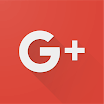


댓글 달기